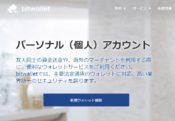【FX実践記2】XM口座を無料で開設してお金をもらう方法~実際に開設して解説したヨ!

さて、前回の投稿では私がFXを始める動機について書いてみました。
FXが初心者でも稼げるのか、暴露してやるぜ!イヒヒヒヒ
 サトシ
サトシ
ま、それは冗談ですが、本当に稼げるのであれば
読者さんにも有益な情報ですし
仮に私が大損すれば、FXの危険性をお伝えすることが出来るので
なんにせよ有益情報ですよね。
この記事を書きながらほぼリアルタイムで
作業というか、
LINEグループの指示通り口座開設などをすすめていこうと思います。
口座開設は無料+α
世界最大規模らしいXMの口座開設は無料で行えて
しかも3000円くれるそうです。(笑)
他にもおいしいメリットがあるそうなので
1円もかからないならひとまず、作っておくのがベストですよね。
私のブログを見てる人はご存知だと思いますが
日本政府は海外の金融と接触するのを嫌うので
「作れる時に作らないと禁止される」
という可能性もあります。
あなたもこの記事を見ながら一緒に作業していきましょう。
転売ルームからFXルームへ
「資金ゼロからでも稼げますよ」
という触れ込みで、FXの情報共有LINEグループへの招待がありました。
ま、無料口座開設で3000円くれるので
そういうことかな?
その流れを知りたい人は前回の投稿を見てくれたらいいですが
口座開設するだけなら見る必要はありません^^;
今の私の心境は
「本当はFXなんてやりたくないし、
何よりこんな年末の忙しい時期にFXを実践することも、
それと合わせてこの記事を書くのが超面倒くさい!」
 サトシ
サトシ
と半ば、この企画をやり始めたことを後悔しています(笑)
で、現在のFXのLINEグループが約300名ほどおられます。
ほんと、無料情報好きな人多いよね!
逆に元のグループが700人ぐらいいたんだけど
「無料ですら学ぼうとしない人も多い!」(笑)
無料なんだからビビらずやれよ!
 サトシ
サトシ
って思うわけですが・・・
さ、今回の学びが無駄となるのか?
有益な学びになるのか?
「いや、俺はなんとしても収益化して見せる!それでこそビジネスマンだ!」
 サトシ
サトシ
と言い聞かせ、900CC 100円未満の安い
ペットボトルのコーヒーに牛乳とかちわり氷を入れ
喉を潤しながら記事を書いています。
LINEグループに入ると
・スタンプを送ること
・口座を開設すること
この2点を強要されました!
「強要」ってわざと嫌な言葉を使ってみましたが
そもそもスタンプを送らないと情報がもらえないし
口座開設しないとFXを始められないのですが
「指定のURLから開設しないと情報をくれない」
というところが
「すでに開設済みの人は?」
と、多少引っかかりますが・・・
最後まで読むと
口座をすでに持っている人は
「再登録」
をする必要があるようです。
まあこちらは無料で情報を漁る側なので
致し方ないですね。
スタンプを送る
すると自動応答で次のメッセージが届きました

簡単に要約すると
「毎日200万~300万稼いでいるプロのやり方を真似しましょう」
「まず、口座を開設しましょう」
というわけで、PDFで口座の開設方法について指示がありました。
口座開設がスマホからではやりにくいと思われるのですが
LINEがスマホなので、PDFを見たりがやりにくく
この時点で脱落者が出そうな気配ですね。
なので、あなたが登録しやすいように
私が実際にXM口座開設した手順をここに公開しておきますね。
XM口座開設方法
1.PDFで手順を確認したい方はコチラ
PDFはスマホで見た画面構成になっています。
私はスマホでPDFを見ながらパソコンで口座開設しました。
2.XMのサイトに行く
まずXMのサイトに行きます。
そして、【口座開設】をクリック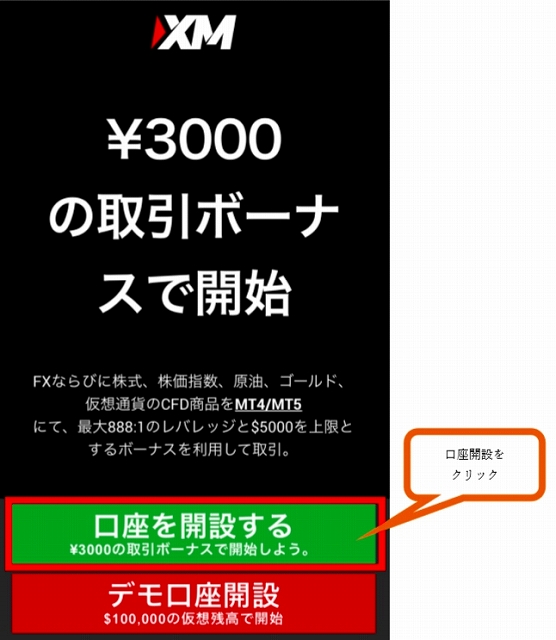
※これはスマホの画面です
3.情報を登録1
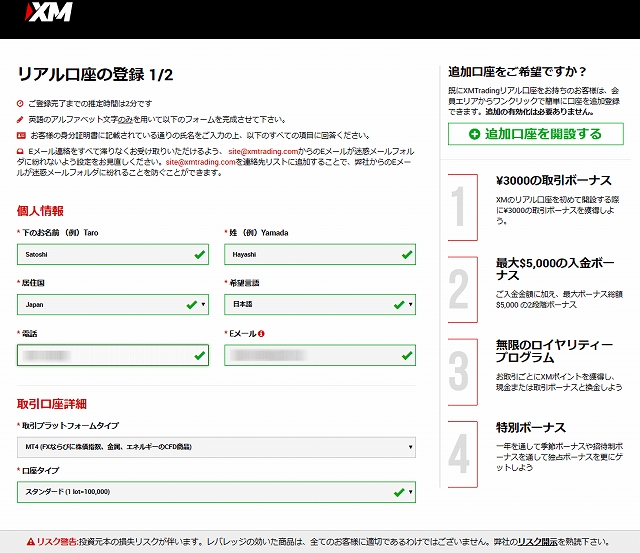
これは私が実際に口座開設したパソコン画面です。
メールアドレス
基本的にネットビジネスなどをするならメールアドレスは
「Gmail」
をビジネス専用に作成しておきましょう。
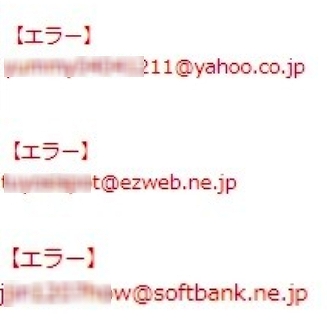
携帯などのキャリアアドレス(ezweb,icloud,docomo,softbankなど)
はパソコンからのメールを拒否するのがデフォルト設定なので
メール受信拒否になり「大事な連絡」を受け取ることが出来ません。
専用Gmailは無料でいくつでも作れるので
稼ぐためのプロ意識として作成しておきましょう。
ポイント
★★★★★★★★★★★★★★★★
《《間違えずに選択が必要な項目》》
☆【口座ボーナス】: 受け取る
☆【プラットフォーム】: MT4
☆【口座タイプ】: スタンダート
☆【レバレッジ】: 1:888
☆【投資額】: 0~20000
☆【取引の目的】: 投資
★★★★★★★★★★★★★★★★
PDFにも記載ありますが、なんとなく覚えておいてくださいね。
名前はアルファベットで記入しよう。
例えば私の場合
「Satoshi」「Hayashi」
電話番号は携帯でOK
例)090-1234-5678
なら「9012345678」
と最初の「0」を省いて入力する。
(入れても問題なさそうだけどね)
取引プラットフォーム
「MT4」を選択
※何のことかわからないけど、MT4で大丈夫です。
口座タイプ
「スタンダード」を選択
4.情報を登録2
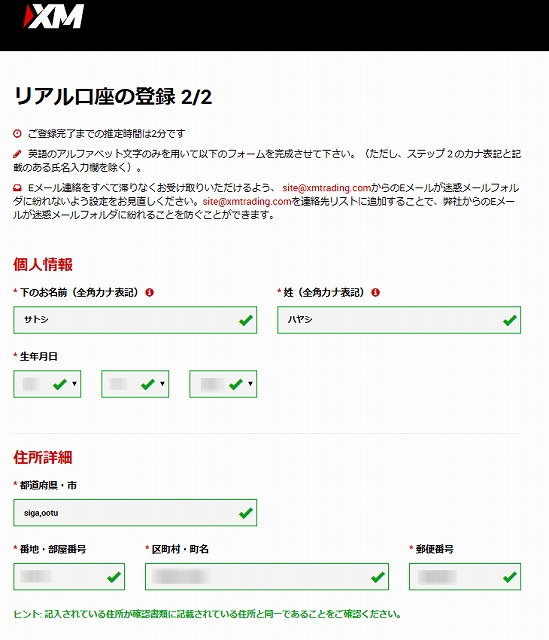
カタカナ名
名前の「カタカナ」を入力し「生年月日」を入力だけど
XMは海外業者なので
「日」「月」「西暦」
の順番になっています。
住所入力
住所もアルファベット入力します。
その住所と一致しないといけません。
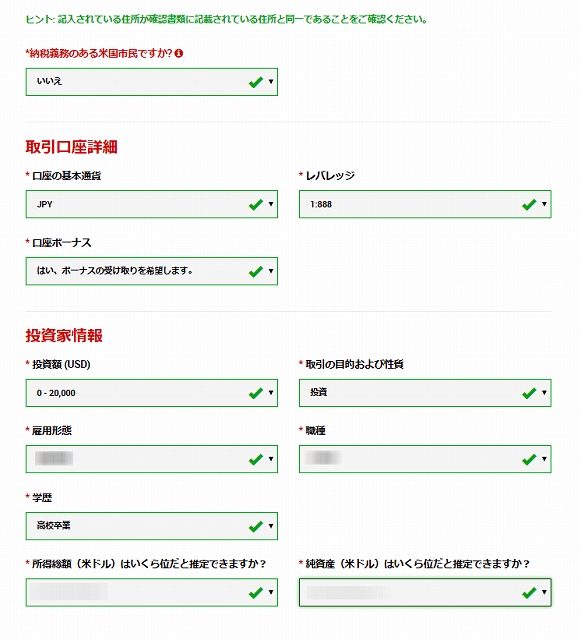
その他
基本的に↑の画像と同じ項目で選択して
雇用形態、職種、学歴、所得、資産はご自分の当てはまるものを選択記入してください。
パスワード設定
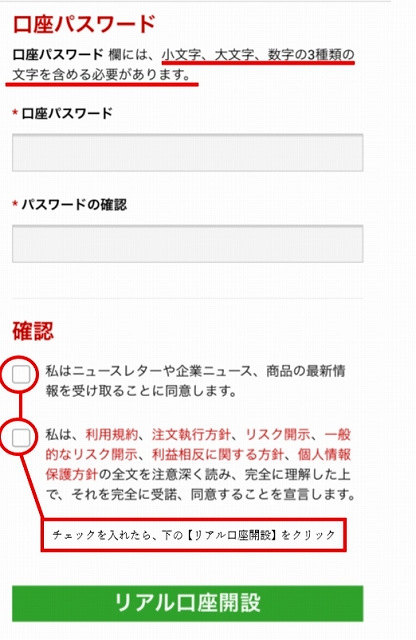
パソコン画面をキャプチャ忘れたので
PDFのスマホ用画面の方ですが手順は同じです。
※チェックボックスも忘れずチェック!
ここでXM口座にログインするようにパスワードを設定するのですが
海外金融サイトということもあり
パスワードは推測されない強固なものを設定したいところです。
私は
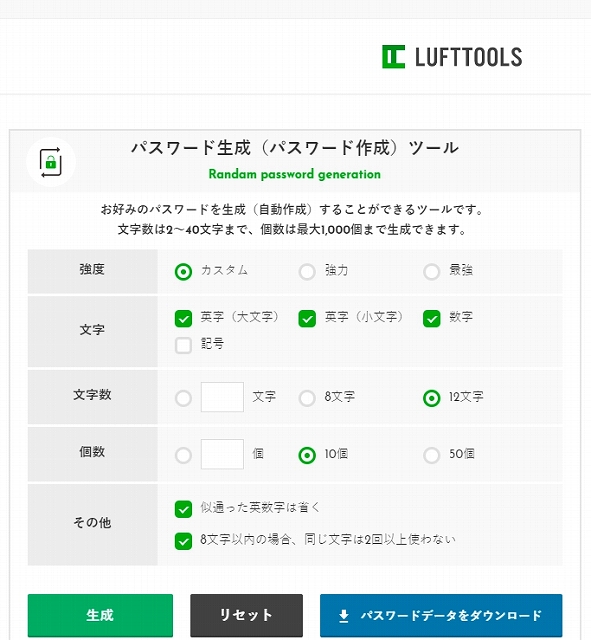
で自分では思いつかない
ランダムのパスワードを作って
チャットワークなどにメモを残すようにしています。
(手書きすると大文字、小文字書き間違えたりするのでコピペしましょう)
メールアドレス認証
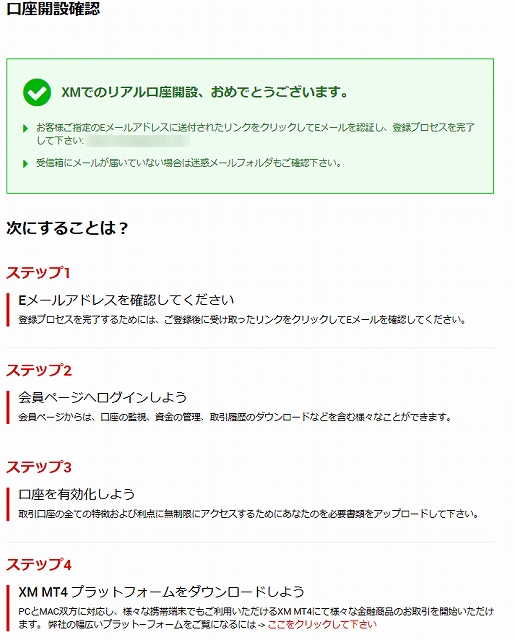
ここまできたら、最初に登録したメールアドレスに
数秒でXMからメールが届いていますので確認してください。
(迷惑フォルダも確認してくださいね)
メール確認後即アカウント発行
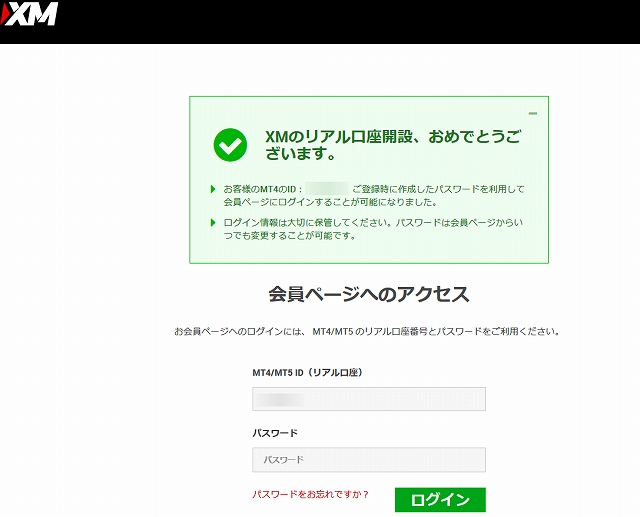
先ほど作成した「パスワード」とこのメール認証後のページに記載の
「MT4のID」を両方メモしておきましょう。
で、ログインできます。
お疲れ様でした
慣れないことをするのは疲れますが
だいたいここまで5分くらいで出来ますね。
次回以降は「本人認証」「入金方法」や「運用方法」
「勝ち負けの履歴」などをレポートしていきます!
ひとまず、3記事目、「口座の有効化」はコチラ